
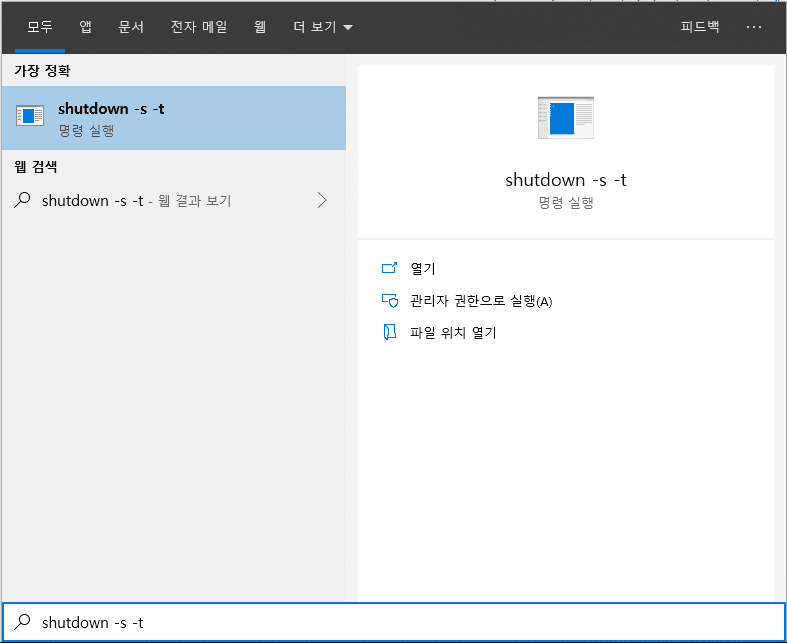
컴퓨터 사용 중 외출 시 전기세 아끼기
컴퓨터를 사용하다가 갑작스러운 외출이 필요한 경우, 윈도우 10을 활용하여 자동으로 예약종료를 시킬 수 있습니다. 이는 전기세를 절약하는 스마트한 방법 중 하나로, 여러분이 원하는 시간에 컴퓨터를 종료시켜 전력 소비를 줄일 수 있습니다.
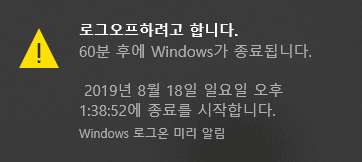
간편하게 사용하는 Shutdown 명령어
가장 간단하게 예약종료를 실행시킬 수 있는 명령어는 ‘Shutdown’ 입니다. 명령어 뒤에 ‘-s’와 ‘-t’를 추가하여 시간을 조절할 수 있습니다. 여기서 ‘s’는 Second(초)를 의미하며, ‘t’는 Timer(타이머)입니다. 따라서 초 단위로 시간을 설정할 수 있습니다.
예를 들어, 1시간 후에 예약종료를 실행하려면 아래와 같이 입력합니다.
Shutdown -s -t 36001분은 60초이고, 10분은 600초입니다. 따라서 원하는 시간에 맞춰 초 단위로 조절할 수 있습니다.
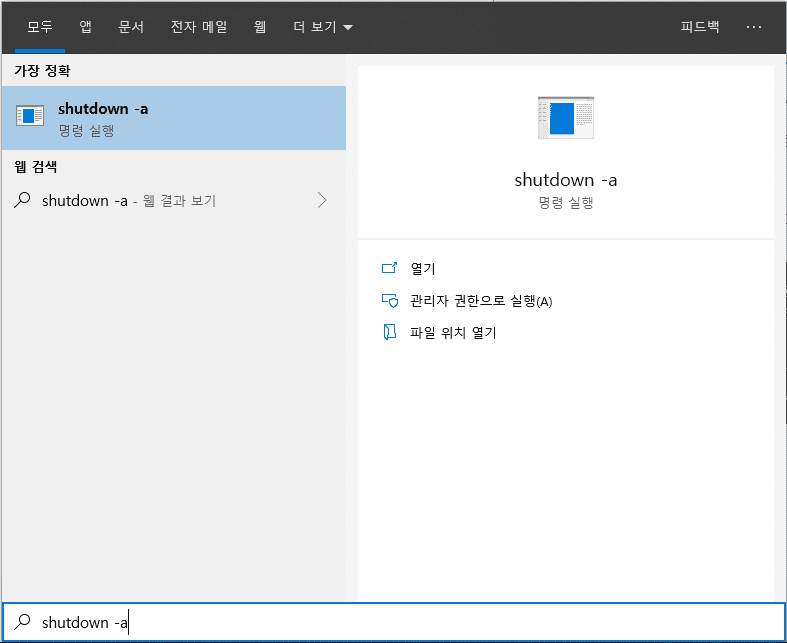
예약종료 실행 및 취소 방법
위의 명령어를 실행하면 우측 하단에 알림창으로 로그오프 설정이 완료됩니다. 반대로, 예약 종료를 취소하거나 즉시 종료하려면 ‘-a’ 명령어를 추가합니다.
Shutdown -a이렇게 하면 예약종료가 취소됩니다.

간단하고 효과적인 윈도우 10 예약종료
별도의 프로그램을 설치하지 않고도 위의 방법을 통해 간단하게 예약종료를 할 수 있습니다. 컴퓨터 사용 시간을 효율적으로 관리하여 전기세를 아끼는 방법으로 윈도우 10의 예약종료 기능을 활용해보세요.
전기세를 아끼고 컴퓨터 사용을 스마트하게 관리하는 방법으로 윈도우 10의 예약종료 기능은 매우 실용적입니다. 간편한 명령어를 통해 여러분도 손쉽게 전력 소비를 줄일 수 있습니다. 지금 바로 윈도우 10을 활용하여 전기세 아끼기의 첫걸음을 내딛어보세요!
관련 글 모아보기 ↓
윈도우 10 디스코드 마이크 소리 증폭하기: 간단한 설정으로 더 높은 품질의 음성 소통
블루스택 다운로드 링크, 방법 총정리(윈도우 11기준)


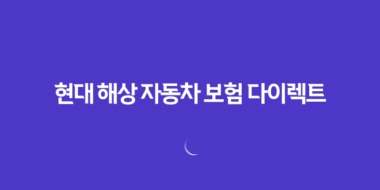
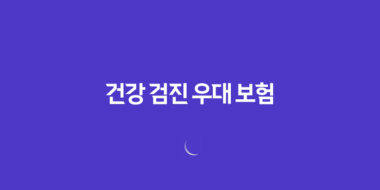






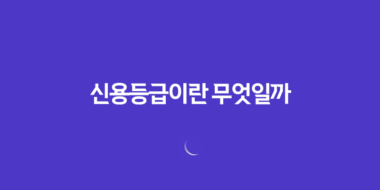


1 comment
Comments are closed.